PHILIPS 32PFL3017H, 32PFL3517H, 32PFL3207H, 32PFL3007H, 47PFL3007H User Manual [nl]
...
Register your product and get support at
www.philips.com/welcome
PFL30x7H
PFL30x7T
PFL30x7K
PFL31x7H
PFL31x7K
PFL32x7H
PFL33x7H
PFL35x7H
PFL35x7T
PFL35x7K
PFL38x7H
PFL38x7T
PFL38x7K
NL Gebruikershandleiding
Inhoud
1 |
Aan de slag |
3 |
|
TV-tour |
3 |
|
Knoppen van de televisie |
4 |
|
Belangrijke informatie |
7 |
|
duurzaamheid |
11 |
|
Help en ondersteuning |
12 |
2 |
De TV gebruiken |
13 |
|
Televisiekijken |
13 |
|
Programmagids bekijken |
16 |
|
Media afspelen |
17 |
|
Smart TV doorbladeren |
19 |
3 |
Meer uit uw televisie halen |
20 |
|
Games spelen |
20 |
|
Teletekst bekijken |
20 |
|
Vergrendelingen en timers instellen |
21 |
|
EasyLink gebruiken |
23 |
|
Scenea weergeven |
26 |
4 |
De TV instellen |
27 |
|
Beeld en geluid |
27 |
|
Zenderinstellingen |
29 |
|
Satellietinstellingen |
31 |
|
Taalinstellingen |
32 |
|
Instellingen voor universele toegang |
33 |
|
Overige instellingen |
34 |
|
Software bijwerken |
35 |
|
Standaardinstellingen herstellen |
35 |
5 |
De TV aansluiten |
36 |
|
Informatie over kabels |
36 |
|
Apparaten aansluiten |
38 |
|
Meer apparaten aansluiten |
45 |
|
Een aangesloten apparaat bekijken |
47 |
|
Netwerk en internet |
48 |
|
Common Interface |
50 |
6 |
Problemen oplossen |
51 |
|
Algemene problemen |
51 |
|
Problemen met zenders |
52 |
|
Problemen met het beeld |
52 |
|
Problemen met het geluid |
53 |
|
Verbindingsproblemen |
54 |
|
Netwerkproblemen |
54 |
|
Contact opnemen met Philips |
55 |
NL |
2 |
|
7 |
Productspecificaties |
56 |
|
Voeding en ontvangst |
56 |
|
Display en geluid |
56 |
|
Displayresoluties |
57 |
|
Multimedia |
57 |
|
Connectiviteit |
58 |
|
Ondersteunde TV-steunen |
59 |
|
Help-versie |
61 |
8 |
Index |
62 |
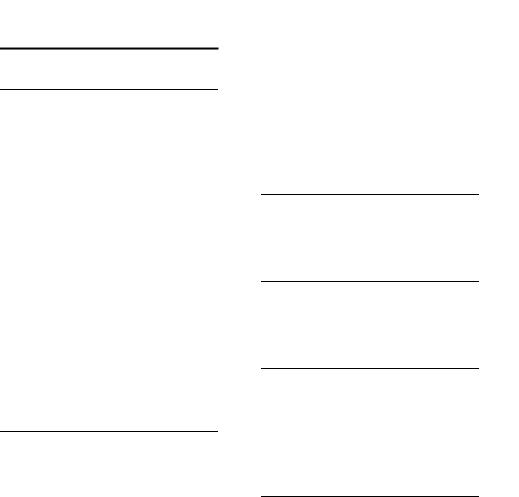
1 Aan de slag
TV-tour
High Definition-TV
Als uw TV is voorzien van een HD-display, kunt u HD-video bekijken op onder meer de volgende wijzen:
Een Blu-ray Disc-speler, als deze is aangesloten via een HDMI-kabel en op de speler een Blu-ray Disc wordt afgespeeld
Een DVD-speler (met upscaling), als deze is aangesloten via een HDMI-kabel en op de speler een DVD wordt afgespeeld
Een over-the-air HD-zender (DVB-T of DVB-T2 MPEG4)
Een digitale HD-ontvanger, als deze is aangesloten via een HDMI-kabel en met behulp van de ontvanger HD-inhoud wordt afgespeeld via een kabelof satellietaanbieder
Een HD-gameconsole, als deze is aangesloten via een HDMI-kabel en op de console een HD-game wordt gespeeld
Smart TV
U kunt van uw TV het digitale centrum in huis maken met de Smart TV*-applicatiesuite:
Indien u uw TV aansluit op het thuisnetwerk kunt u films, foto's en muziek op een computer of mediaserver delen via uw thuisnetwerk.*
|
Voeg een nieuwe dimensie toe aan uw |
Nederlands |
|
telefoontjes en neem contact op met |
|
|
video-telefoongesprekken voeren via |
|
|
familie en vrienden via het grote |
|
|
scherm. U kunt |
|
|
uw TV met behulp van een Philips HD |
|
|
mediabox en een Philips TV |
|
|
videocamera (beide afzonderlijk |
|
|
verkrijgbaar). Geniet vanuit uw luie |
|
|
stoel van HD video en uitstekende |
|
|
geluidskwaliteit, en ga meteen iemand |
|
|
bellen!* |
|
*Alleen beschikbaar op bepaalde modellen.
Media afspelen
Als u uw TV aansluit op een USB-opslagapparaat, kunt u uw films, muziek en foto's afspelen op een groot TV-scherm met een geweldig geluid.
Programmagidsen
U kunt kijken welke programma's nu en later worden uitgezonden via de EPG (elektronische programmagids). Er is ook een EPG met uitzendinformatie voor acht dagen.
EasyLink
Als u uw TV aansluit op apparaten die geschikt zijn voor HDMI-CEC (Consumer Electronic Control), zoals een Blu-ray speler of een home cinema, kunt u deze tegelijk bedienen via één afstandsbediening. U schakelt gewoon EasyLink in nadat het apparaat is aangesloten.
Intuïtieve menu's
Met de intuïtieve TV-menu's kunt u snel de gewenste zender of het mediabestand vinden of de TV-instellingen naar behoefte aanpassen.
NL 3

Knoppen van de televisie
Knoppen op het apparaat
PFL38x7, PFL35x7, PFL33x7, 42PFL32x7, 32PFL32x7, PFL31x7 en PFL30x7:
1.  (Stand-by): hiermee schakelt u de TV
(Stand-by): hiermee schakelt u de TV
in of uit.
2. CH +/- (Zender +/-): hiermee schakelt u
naar de vorige of volgende zender.
3.  (Bron): hiermee activeert u een
(Bron): hiermee activeert u een
aangesloten apparaat.
4.  +/- (Volume +/-): hiermee zet u het volume hoger of lager.
+/- (Volume +/-): hiermee zet u het volume hoger of lager.
26PFL32x7 en 22PFL32x7:
1.  +/- (Volume +/-): hiermee zet u het volume hoger of lager.
+/- (Volume +/-): hiermee zet u het volume hoger of lager.
2.CH  (Zender
(Zender  ): hiermee schakelt u naar de vorige of volgende zender.
): hiermee schakelt u naar de vorige of volgende zender.
3.Geen functie.
4. (Bron): hiermee activeert u een
(Bron): hiermee activeert u een
aangesloten apparaat.
5.  (Stand-by): hiermee schakelt u de TV in of uit.
(Stand-by): hiermee schakelt u de TV in of uit.
NL 4

Sensoren
PFL32x7 en PFL38x7 - TV's van 56 cm t/m 127 cm:
PFL35x7 - TV's van 48 cm t/m 61 cm:
1. Sensor afstandsbediening
Richt de afstandsbediening op de sensor. Zorg dat de ruimte tussen de afstandsbediening en de TV niet wordt geblokkeerd door meubelstukken of andere voorwerpen.
PFL30x7, PFL31x7, PFL33x7 en PFL35x7 - TV's van 81 cm t/m 119 cm
1. Sensor afstandsbediening
Richt de afstandsbediening op de sensor. Zorg dat de ruimte tussen de afstandsbediening en de TV niet wordt geblokkeerd door meubelstukken of andere voorwerpen.
Afstandsbediening
Nederlands
1.  (Stand-by): hiermee kunt u de TV inof uitschakelen of op stand-by zetten.
(Stand-by): hiermee kunt u de TV inof uitschakelen of op stand-by zetten.
2.Afspeelknoppen: hiermee regelt u het afspelen van mediabestanden.
3. SOURCE: hiermee activeert u een
SOURCE: hiermee activeert u een
aangesloten apparaat.
4.  FORMAT: hiermee wijzigt u het
FORMAT: hiermee wijzigt u het
beeldformaat.
5.  TV: hiermee schakelt u terug naar televisiekijken.
TV: hiermee schakelt u terug naar televisiekijken.
6.  (Startpagina): hiermee opent u het
(Startpagina): hiermee opent u het
menu Thuis.
7. OK: hiermee bevestigt u een invoer of
selectie.
8. 

 (Navigatietoetsen): hiermee navigeert u door de menu's en selecteert u items.
(Navigatietoetsen): hiermee navigeert u door de menu's en selecteert u items.
NL 5
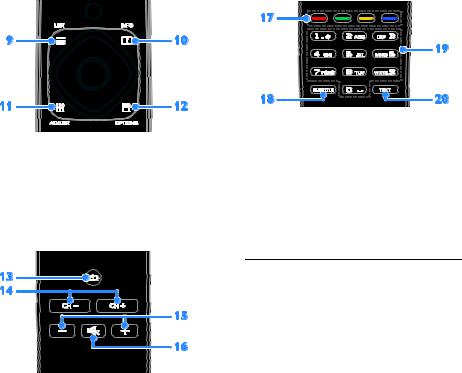
9. LIST: hiermee opent u de lijst met TV-zenders.
LIST: hiermee opent u de lijst met TV-zenders.
10. INFO: hiermee krijgt u informatie
INFO: hiermee krijgt u informatie
over de huidige activiteit.
11.  ADJUST: hiermee past u de
ADJUST: hiermee past u de
TV-instellingen aan.
12.  OPTIONS: hiermee opent u de opties die momenteel beschikbaar zijn.
OPTIONS: hiermee opent u de opties die momenteel beschikbaar zijn.
13. (Terug): hiermee keert u terug naar de vorige menupagina of sluit u een TV-functie af.
(Terug): hiermee keert u terug naar de vorige menupagina of sluit u een TV-functie af.
14.CH - / CH +: hiermee schakelt u over
naar andere zenders.
15. +/- (Volume): hiermee regelt u het
volume.
16.  (Dempen): hiermee schakelt u het geluid in of uit.
(Dempen): hiermee schakelt u het geluid in of uit.
NL 6
17.Gekleurde knoppen: hiermee selecteert u taken of opties.
De knoppen werken al naar gelang de diensten die de serviceprovider aanbiedt.
18.SUBTITLE: hiermee schakelt u
ondertitels in of uit.
19. 0-9 (Cijfertoetsen): hiermee selecteert u
TV-zenders of voert u tekst in.
20. TEXT: hiermee schakelt u teletekst in of uit.
Bediening via EasyLink
Opmerking: bediening via EasyLink is mogelijk als het aangesloten apparaat HDMI-CEC-compatibel is.
Met EasyLink kunt u zowel de TV als de andere HDMI-CEC-apparaten bedienen via één afstandsbediening.
Bediening via EasyLink openen
1.Druk terwijl u kijkt naar inhoud van een
aangesloten HDMI-CEC-apparaat op
 OPTIONS.
OPTIONS.
2.Selecteer [Afstandsbediening weerg.] en druk vervolgens op OK.
3.Selecteer de EasyLink-bedieningsknop en druk daarna op OK.
Lees meer over EasyLink in Meer uit uw TV halen > EasyLink gebruiken (Pagina 23).
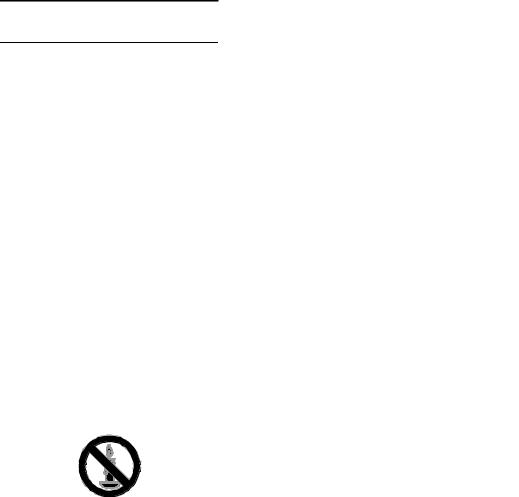
Belangrijke informatie
Veiligheid
Lees alle instructies goed door en zorg dat u deze begrijpt voordat u uw TV gaat gebruiken. Als er schade ontstaat doordat u instructies niet opvolgt, is de garantie niet van toepassing.
Risico op brand of een elektrische schok!
Stel de TV nooit bloot aan regen of water. Plaats nooit containers met vloeistoffen zoals vazen bij de TV. Mocht er onverhoopt vloeistof in de TV terechtkomen, dan moet u de stekker direct uit het stopcontact halen. Neem contact op met Philips Consumer Care om de TV te laten nakijken voordat u deze weer gaat gebruiken.
U dient de TV, de afstandsbediening en de batterijen van de afstandsbediening uit de buurt te houden van open vuur en andere warmtebronnen, inclusief direct zonlicht. Om het ontstaan van een brand te voorkomen, houdt u kaarsen en andere vlammen altijd uit de buurt van de TV, de afstandsbediening en de batterijen.
Steek geen voorwerpen in de ventilatiesleuven of andere openingen van de TV.
Stel de afstandsbediening of de batterijen nooit bloot aan regen, water of hoge temperaturen.
Zorg dat er geen grote krachten op het netsnoer worden uitgeoefend. Zorg dat de stekker goed in het stopcontact zit.
Losse stekkers kunnen vonken of brand veroorzaken.
|
Als u de TV draait, moet u opletten dat |
Nederlands |
|
het netsnoer niet wordt strakgetrokken. |
|
|
Dit kan vonken of brand veroorzaken. |
|
|
Als het netsnoer wordt strakgetrokken, |
|
|
kunnen er aansluitingen los gaan zitten. |
|
|
Als u de netspanning van de TV wilt |
|
|
halen, moet u de stekker van de TV |
|
|
eruit trekken. Trek altijd aan de stekker, |
|
nooit aan het snoer als u de netspanning van de TV wilt halen. Zorg ervoor dat u altijd direct bij de stekker, het netsnoer en het stopcontact kunt.
Risico van schade aan de TV!
Een TV die meer dan 25 kilo weegt, dient door minimaal twee mensen te worden opgetild en gedragen.
Gebruik alleen de meegeleverde standaard als u een standaard op uw TV monteert. Maak de TV stevig vast aan de standaard. Plaats de TV op een vlak oppervlak dat het gewicht van de TV en de standaard kan dragen.
Gebruik bij wandmontage alleen een steun die het gewicht van uw TV kan dragen. Bevestig de wandsteun aan een wand die het gezamenlijke gewicht van de steun en de TV kan dragen. TP Vision Netherlands B.V. aanvaardt geen verantwoordelijkheid voor een ondeskundige wandmontage die tot ongevallen of verwondingen leidt.
Als u de TV wilt opbergen, haalt u de standaard los van het toestel. Leg de TV nooit neer terwijl de standaard nog bevestigd is.
Controleer voordat u de TV aansluit op het stopcontact of het voltage overeenkomt met de waarde op de achterzijde van de TV. Sluit de TV nooit aan op het stopcontact als het voltage afwijkt.
Delen van dit product kunnen van glas gemaakt zijn. Ga voorzichtig om met het product om letsel en schade te voorkomen.
NL 7

Kinderen kunnen zich verwonden!
Volg deze voorzorgsmaatregelen op om te voorkomen dat de TV omvalt, waardoor kinderen zich kunnen verwonden.
Plaats de TV nooit op een oppervlak met een kleed of ander materiaal dat kan worden weggetrokken.
Controleer of geen enkel onderdeel van de TV over de rand van het oppervlak hangt.
Plaats de TV nooit op een hoog meubelstuk (zoals een boekenkast) zonder het meubelstuk en de TV veilig aan de wand of aan een geschikte steun te bevestigen.
Leer uw kinderen dat het gevaarlijk is op meubilair te klimmen om bij de TV te komen.
Risico op inslikken batterijen.
Het product of de afstandsbediening kan een batterij van het knoopceltype bevatten, die kan worden ingeslikt. Houd de batterij te allen tijde buiten het bereik van kinderen.
Oververhittingsgevaar!
Plaats het product nooit in een afgesloten ruimte. Laat voor voldoende ventilatie aan alle zijden van de TV een ruimte vrij van minstens 10 cm. Let op dat de ventilatiesleuven op de TV niet worden bedekt door gordijnen of andere voorwerpen.
Risico op verwondingen, brand of schade aan het netsnoer!
Plaats nooit de TV of een ander voorwerp op het netsnoer.
Koppel de TV los van het elektriciteitsnet en de antenne als er onweer op komst is. Raak tijdens onweer geen enkel onderdeel van de TV, het netsnoer of de antennekabel aan.
NL 8
Risico op gehoorschade!
Zet het volume niet te hoog als u een oortelefoon of hoofdtelefoon gebruikt, en gebruik deze niet te lang.
Lage temperaturen
Als de TV is vervoerd bij een temperatuur onder 5 °C, laat u de TV na het uitpakken eerst op kamertemperatuur komen voordat u de stekker van de TV in het stopcontact steekt.
Schermonderhoud
Het TV-scherm kan beschadigd raken! Zorg ervoor dat het scherm nooit in aanraking komt met andere voorwerpen.
Haal de stekker uit het stopcontact voordat u de TV gaat schoonmaken.
Maak het scherm en de behuizing schoon met een zachte, vochtige doek. Gebruik nooit stoffen zoals alcohol, chemicaliën of schoonmaakmiddelen voor de TV.
Veeg waterdruppels zo snel mogelijk van het scherm om vervormingen of kleurvervaging te voorkomen.
Vermijd stilstaande beelden zo veel mogelijk. Stilstaande beelden zijn beelden die gedurende langere perioden op het scherm worden weergegeven. Stilstaande beelden omvatten menu's op het scherm, zwarte balken, tijdsweergaven, enzovoort. Als u stilstaande beelden moet gebruiken, vermindert u het contrast en de helderheid van het scherm om schade aan het scherm te voorkomen.

De TV vergrendelen
Uw TV is uitgerust met een opening voor een Kensington-beveiligingsslot aan de achterkant van de TV. Om uw TV te beveiligen tegen diefstal brengt u een Kensington-slot aan (afzonderlijk verkrijgbaar).
Garantievoorwaarden
Letselgevaar, schade aan de TV of vervallen van de garantie. Probeer de TV nooit zelf te repareren.
Gebruik de TV en de accessoires alleen zoals de fabrikant het heeft bedoeld.
Het waarschuwingsteken op de achterkant van de TV duidt het risico van een elektrische schok aan. Verwijder nooit de behuizing van de TV. Neem altijd contact op met de klantenservice van Philips voor onderhoud of reparaties.
Nederlands
Kennisgeving
2012 © TP Vision Netherlands B.V. Alle rechten voorbehouden. Specificaties kunnen zonder voorafgaande kennisgeving worden gewijzigd. Handelsmerken zijn eigendom van Koninklijke Philips Electronics N.V. of hun respectieve eigenaars. TP Vision Netherlands B.V. behoudt zich het recht voor om op elk gewenst moment producten te wijzigen en is hierbij niet verplicht eerdere leveringen aan te passen.
De inhoud van deze handleiding wordt toereikend geacht voor het bestemde gebruik van het systeem. Indien het product of de individuele modules of procedures worden gebruikt voor andere doeleinden dan in deze handleiding zijn beschreven, moet de geldigheid en geschiktheid van het systeem worden bevestigd. TP Vision Netherlands B.V. garandeert dat het materiaal geen octrooien uit de Verenigde Staten schendt. biedt geen verdere garanties, uitdrukkelijk dan wel impliciet.
TP Vision Netherlands B.V. kan niet verantwoordelijk worden gehouden voor fouten in de inhoud van dit document of voor problemen die het gevolg zijn van de inhoud van dit document. Fouten die worden gerapporteerd aan Philips worden zo snel mogelijk opgelost en gepubliceerd op de ondersteuningswebsite van Philips.
De garantie vervalt in geval van handelingen die in deze handleiding uitdrukkelijk worden verboden of in geval van aanpassingen of montages die niet in deze handleiding worden aanbevolen of goedgekeurd.
Pixelkenmerken
Dit LCD/LED-apparaat heeft een groot aantal kleurenpixels. Ondanks de minimaal 99,999% effectieve pixels kunnen er mogelijk voortdurend zwarte puntjes of heldere lichtpuntjes (rood, groen of blauw) op het scherm verschijnen. Dit is een structureel kenmerk van het display (binnen veel voorkomende industriestandaarden); het is geen defect.
CE-conform
Dit product voldoet aan de essentiële vereisten en overige relevante bepalingen van de richtlijnen 2006/95/EG (laagspanning) en 2004/108/EG (elektromagnetische compatibiliteit).
NL 9
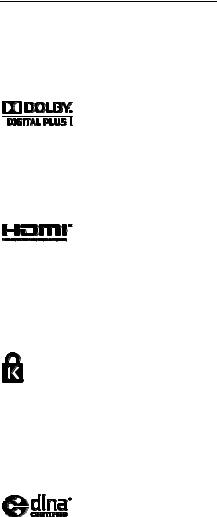
Voldoet aan EMF-normen
TP Vision Netherlands B.V. maakt en verkoopt vele consumentenproducten die net als andere elektronische apparaten elektromagnetische signalen kunnen uitstralen en ontvangen.
Een van de belangrijkste zakelijke principes van Philips is ervoor te zorgen dat al onze producten beantwoorden aan alle geldende vereisten inzake gezondheid en veiligheid en ervoor te zorgen dat onze producten ruimschoots voldoen aan de EMF-normen die gelden op het ogenblik dat onze producten worden vervaardigd.
Philips streeft ernaar geen producten te ontwikkelen, produceren en op de markt te brengen die schadelijk kunnen zijn voor de gezondheid. TP Vision bevestigt dat als zijn producten correct voor het daartoe bestemde gebruik worden aangewend, deze volgens de nieuwste wetenschappelijke onderzoeken op het moment van de publicatie van deze handleiding veilig zijn om te gebruiken.
Philips speelt een actieve rol in de ontwikkeling van internationale EMFen veiligheidsnormen, wat Philips in staat stelt in te spelen op toekomstige normen en deze tijdig te integreren in zijn producten.
NL 10
Handelsmerken en copyrights
Windows Media is een gedeponeerd handelsmerk of handelsmerk van Microsoft Corporation in de Verenigde Staten en/of andere landen.
Geproduceerd onder licentie van Dolby Laboratories. Dolby en het dubbel-D-symbool zijn handelsmerken van Dolby Laboratories.
De termen HDMI en HDMI High-Definition Multimedia Interface en het HDMI-logo zijn handelsmerken of geregistreerde handelsmerken van HDMI Licensing LLC in de Verenigde Staten en andere landen.
Kensington en MicroSaver zijn gedeponeerde Amerikaanse handelsmerken van ACCO World Corporation met depots en aangevraagde depots in andere landen, wereldwijd.
DLNA® , het DLNA-logo en DNLA CERTIFIED® zijn handelsmerken, servicemerken of certificatiemerken van de Digital Living Network Alliance.
DLNA is alleen van toepassing op PFL35x7 en PFL38x7.
Alle andere gedeponeerde en niet-gedeponeerde handelsmerken zijn eigendom van hun respectievelijke eigenaars.

duurzaamheid
Energiebesparing
Deze TV is voorzien van energiezuinige functies. U activeert deze functies door te drukken op de groene knop op de afstandsbediening.
Energiebesparende beeldinstellingen: u kunt een combinatie van energiebesparende beeldinstellingen
toepassen. Druk terwijl u TV kijkt op de Groene knop en selecteer
[Energiebesparing].
Scherm uit: als u alleen audio wilt beluisteren via de TV, kunt u het TV-scherm uitschakelen. De andere functies blijven normaal werken.
Laag stand-byverbruik: de geavanceerde elektronica brengt het stroomverbruik van de TV omlaag tot een extreem laag niveau terwijl de TV toch continu in de stand-bymodus kan blijven.
Energiebeheer: dankzij het geavanceerde energiebeheer verbruikt
deze TV minder energie.
Druk op  en selecteer [Setup] > [Demo's bekijken] > [Active Control] om te zien hoe de geconfigureerde TV-instellingen het relatieve energieverbruik van de TV beïnvloeden.
en selecteer [Setup] > [Demo's bekijken] > [Active Control] om te zien hoe de geconfigureerde TV-instellingen het relatieve energieverbruik van de TV beïnvloeden.
Einde levensduur
Uw product is vervaardigd van kwalitatief hoogwaardige materialen en onderdelen die kunnen worden gerecycleerd en herbruikt.
Als u op uw product een symbool met een doorgekruiste afvalcontainer ziet, betekent dit dat het product valt onder de EU-richtlijn 2002/96/EG. Win inlichtingen in over de manier waarop elektrische en elektronische producten in uw regio gescheiden worden ingezameld.
Neem bij de verwijdering van oude producten de lokale wetgeving in acht en doe deze producten niet bij het gewone huishoudelijke afval. Als u oude producten correct verwijdert, voorkomt u negatieve gevolgen voor het milieu en de volksgezondheid.
Uw product bevat batterijen die, overeenkomstig de Europese richtlijn 2006/66/EG, niet bij het gewone huishoudelijke afval mogen worden weggegooid. Win informatie in over de lokale wetgeving omtrent de gescheiden inzameling van batterijen. Door u op de juiste wijze van de batterijen te ontdoen, voorkomt u negatieve gevolgen voor het milieu en de volksgezondheid.
Nederlands
NL 11
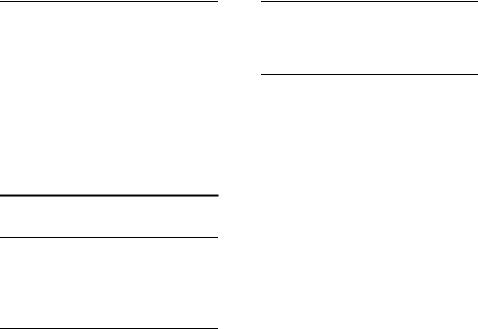
EU-energielabel
Het Europese energielabel bevat informatie over de energieklasse van het product. Hoe groener de energieklasse van het product is, hoe lager het energieverbruik is.
Op het label ziet u de energie-efficiëntieklasse, het gemiddelde energieverbruik als het product wordt gebruikt en het gemiddelde energieverbruik per jaar. U kunt het energieverbruik van het
product ook vinden op de Philips-website voor uw land op www.philips.com/TV.
Help en ondersteuning
Help gebruiken
Druk op de Gele knop om het Help-menu te openen op het scherm.
Druk op de Gele knop om te schakelen tussen het Help-menu en het TV-menu.
De Philips-website bezoeken
Als u in de [Help] op het scherm niet vindt wat u zoekt, bezoekt u de Philips
Support-website op www.philips.com/support.
Op de Philips Support-website kunt u ook:
antwoorden vinden op veelgestelde vragen
een afdrukbare PDF-versie van deze gebruikershandleiding downloaden
ons e-mailen met een specifieke vraag
online chatten met Philips Consumer Care (alleen beschikbaar in bepaalde landen)
Zoeken in het TV-forum
Uw vraag is wellicht al beantwoord door de
Philips TV gebruikersgemeenschap. Ga naar www.supportforum.philips.com.
Contact opnemen met Philips
U kunt ook contact opnemen met Philips Consumer Care in uw land voor ondersteuning. U vindt het nummer in de brochure die bij dit product wordt
meegeleverd, of online op www.philips.com/support.
Noteer voordat u contact opneemt met Philips, het model en serienummer van uw TV. U vindt deze informatie op de achterkant van de TV of op de verpakking.
NL 12
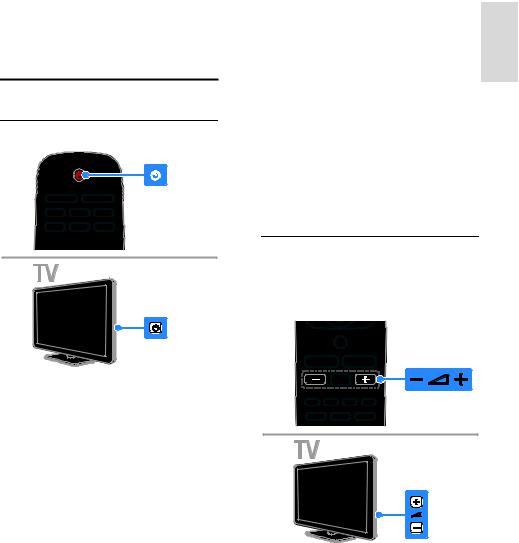
2De TV gebruiken
Televisiekijken
De TV inof uitschakelen
De TV inschakelen
Druk op de aan-uitknop van de TV.
Indien de TV in de stand-bymodus is, drukt u op de afstandsbediening op  .
.
Opmerking: het duurt even voordat de TV
reageert.
Tip: als u de afstandsbediening niet kunt
vinden en de TV wilt inschakelen vanuit stand-by, drukt u op CH +/- op de TV.
De TV op stand-by zetten
Druk op  op de afstandsbediening.
op de afstandsbediening.
De afstandsbedieningssensor op de TV gaat rood branden.
De TV uitschakelen
Druk op  op de TV.
op de TV.
De TV wordt uitgeschakeld.
Opmerking: als uw TV in de stand-bymodus staat of uitgeschakeld is, verbruikt het toestel toch nog energie, ook al is dit zeer weinig.
Als u de TV gedurende een langere periode niet zult gebruiken, koppelt u het toestel los van het elektriciteitsnet.
Automatisch uitschakelen
U kunt energie besparen met de energiezuinige instellingen van deze TV. De instellingen worden standaard geactiveerd; indien er vier uur lang geen activiteit van de gebruiker is (zoals drukken op een knop van de afstandsbediening of op de achterkant van de TV), schakelt de TV automatisch naar stand-by.
Automatisch uitschakelen deactiveren
1.Druk terwijl u TV kijkt op de Groene knop op de afstandsbediening.
2.Selecteer [Autom. uitschakelen] en druk
vervolgens op OK.
3. Gebruik de Navigatietoetsen om uw keuze te maken en druk vervolgens op OK.
Het volume van de TV regelen
Het TV-volume hoger of lager zetten
Druk op +/- op de afstandsbediening.
Druk op  +/- aan de zijkant van de TV.
+/- aan de zijkant van de TV.
Het TV-geluid dempen of herstellen
Druk op  op de afstandsbediening om het geluid te dempen.
op de afstandsbediening om het geluid te dempen.
Druk opnieuw op  om het geluid te herstellen.
om het geluid te herstellen.
Het volume van de hoofdtelefoon regelen
1.Druk op  > [Setup] > [TV-instellingen] > [Geluid].
> [Setup] > [TV-instellingen] > [Geluid].
2.Selecteer [Volume hoofdtel.] en druk vervolgens op OK.
NL 13
Nederlands
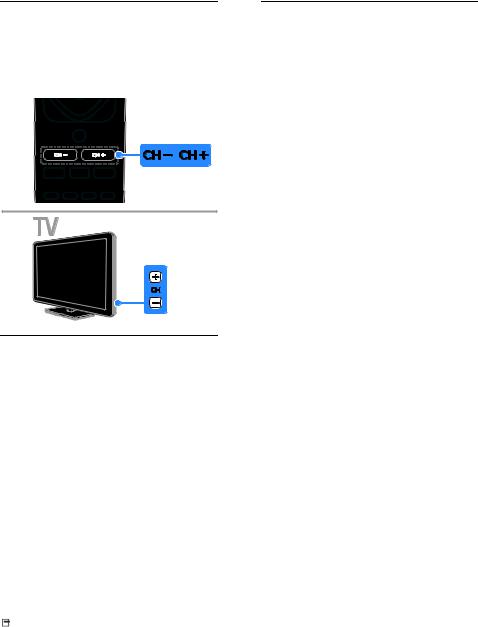
Overschakelen naar andere zenders
Druk op CH +/- op de afstandsbediening of op de TV.
Druk op de Cijfertoetsen om een zendernummer in te voeren.
Favorieten beheren
U kunt alle zenders weergeven of alleen een lijst met uw favoriete zenders, zodat u deze snel kunt vinden.
Druk op  LIST om de menulijst te openen.
LIST om de menulijst te openen.
Een lijst met uw favoriete zenders creëren
1.Druk op  LIST.
LIST.
2.Selecteer de zender die u als favoriet wilt markeren en druk op  OPTIONS.
OPTIONS.
3.Selecteer [Markeren als favoriet] en druk op OK.
De geselecteerde zender wordt gemarkeerd.
Als u een zender wilt deselecteren, selecteert u [Mark. als favoriet opheffen] en
drukt u vervolgens op OK.
Selecteer een zenderlijst
1. Druk op  LIST en vervolgens op
LIST en vervolgens op
OPTIONS.
2. Selecteer [Lijst selecteren] > [Favoriet]
om zenders in een lijst met favorieten weer te geven, of [Alle] om alle zenders weer te
geven.
3. Druk op OK om te bevestigen.
NL 14
Zenderlijsten beheren
Nadat de zenders zijn geïnstalleerd, kunt u deze beheren:
Zenders hernoemen
Volgorde van zenders wijzigen
Luisteren naar digitale radio
Zenders hernoemen
U kunt zenders hernoemen. De naam wordt weergegeven wanneer u de zender selecteert.
1.Druk terwijl u TV kijkt op  LIST. De lijst met zenders verschijnt.
LIST. De lijst met zenders verschijnt.
2.Selecteer de zender die u wilt hernoemen en druk op  OPTIONS.
OPTIONS.
3.Selecteer [Nwe naam] en druk op OK.
4.Druk op Navigatietoetsen om elk teken te selecteren, en druk daarna op OK.
Druk op OK in het invoerscherm om het toetsenbord op het scherm weer te geven, of
Druk op [ABC] of [abc] om kleine letters of hoofdletters te selecteren.
5. Als u klaar bent, selecteert u [Gereed]. Druk vervolgens op OK om te bevestigen, wanneer dit wordt gevraagd.
6. Druk op  om af te sluiten.
om af te sluiten.
Volgorde van zenders wijzigen
Na de zenderinstallatie kunt u de volgorde van de lijst met zenders wijzigen.
1. Druk op  LIST terwijl u TV kijkt. De lijst met zenders verschijnt.
LIST terwijl u TV kijkt. De lijst met zenders verschijnt.
2.Druk op  OPTIONS.
OPTIONS.
3.Selecteer [Herordenen] en druk op OK.
4.Selecteer de zender die u wilt verplaatsen in de lijst en druk op OK.
5.Druk op de Navigatietoetsen om de
gemarkeerde zender naar een andere positie te verplaatsen en druk daarna op OK.
6.Druk op  OPTIONS.
OPTIONS.
7.Selecteer [Herordenen gereed] en druk op OK.
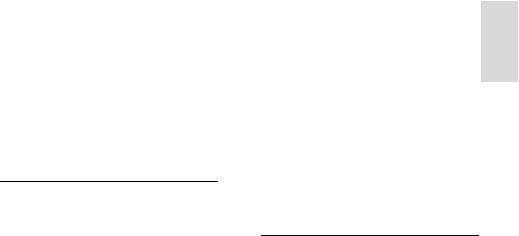
Luisteren naar digitale radio
Indien er digitale radiozenders beschikbaar zijn, kunt u deze beluisteren. Deze zenders worden automatisch geïnstalleerd tijdens de installatie van de TV-zenders.
1. Druk op  LIST terwijl u TV kijkt. De zenderlijst verschijnt.
LIST terwijl u TV kijkt. De zenderlijst verschijnt.
2.Druk op  OPTIONS.
OPTIONS.
3.Selecteer [Lijst selecteren] > [Radio] en druk vervolgens op OK.
4.Selecteer een radiozender en druk op
OK.
Selecteer een bron
U kunt een aangesloten apparaat op een van deze manieren bekijken:
Voeg het pictogram van het apparaat toe aan het menu Thuis, zodat u dit vanuit het menu Thuis kunt selecteren.
het apparaat selecteren vanuit het menu Bron.
Opmerking: als u een HDMI-CEC-compatibel apparaat op de TV aansluit, wordt het automatisch aan het menu Thuis toegevoegd.
Nieuw apparaat toevoegen
1.Sluit het apparaat aan en schakel het in.
2.Druk op  .
.
3.Selecteer [Nieuw app. toev.] en druk op
OK.
4. Volg de instructies op het scherm.
Bekijken vanuit het menu Thuis
Nadat u het nieuwe apparaat aan het menu Thuis hebt toegevoegd, kunt u het pictogram selecteren als u het apparaat wilt gebruiken.
1.Druk op  .
.
2.Selecteer het apparaat in het menu Thuis.
3.Druk op OK om te bevestigen.
Bekijken vanuit het menu Bron
U kunt ook drukken op  SOURCE voor een lijst met connectornamen. Selecteer de connector waarmee het apparaat is aangesloten op de TV.
SOURCE voor een lijst met connectornamen. Selecteer de connector waarmee het apparaat is aangesloten op de TV.
1.Druk op  SOURCE.
SOURCE.
2.Druk op de Navigatietoetsen om een
connector te selecteren in de lijst. 3. Druk op OK om te bevestigen.
Smart instellingen gebruiken
Uw TV bevat slimme standaardinstellingen voor beeld en geluid. U kunt deze instellingen toepassen of ze eerst aanpassen.
Selecteer de gewenste beeldinstelling.
1.Druk op  ADJUST terwijl u TV kijkt.
ADJUST terwijl u TV kijkt.
2.Selecteer [Smart picture].
3.Selecteer een optie en druk vervolgens op
OK.
[Persoonlijk]: persoonlijke beeldinstellingen toepassen.
[Levendig]: uitgebreide en dynamische instellingen, ideaal voor gebruik bij daglicht.
[Natuurlijk]: natuurlijke beeldinstellingen
[Bioscoop]: ideale instellingen voor films.
[Game]: ideale instellingen voor games.
[Energiebesparing]: de meest energiezuinige instellingen
[Normaal]: standaardinstellingen die passen bij de meeste omgevingen en videotypen
[Foto]: ideale instellingen voor foto's
[Aangepast]: persoonlijke beeldinstellingen aanpassen en opslaan
NL 15
Nederlands
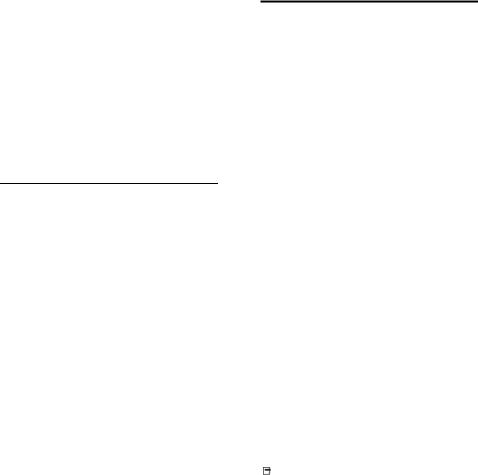
Voorkeurinstelling voor geluid selecteren
1.Druk op  ADJUST terwijl u TV kijkt.
ADJUST terwijl u TV kijkt.
2.Selecteer [Smart sound].
3.Selecteer een optie en druk daarna op
OK:
[Persoonlijk]: uw aangepaste geluidsinstelling toepassen.
[Normaal]: standaardinstellingen die passen bij de meeste omgevingen en soorten geluid.
[NIEUWS]: ideale instellingen voor gesproken audio, zoals het nieuwsbericht.
[Bioscoop]: ideale instellingen voor films.
[Game]: ideale instellingen voor games.
[DRAMA]: ideale instellingen voor dramaprogramma's.
[SPORT]: ideale instellingen voor sport.
Het beeldformaat wijzigen
U kunt het beeldformaat aanpassen aan de videobron.
1.Druk op  FORMAT.
FORMAT.
2.Selecteer een beeldformaat en druk op OK om uw keuze te bevestigen.
De beschikbare beeldformaten zijn afhankelijk van de videobron:
[Automatisch vullen]: hiermee wordt het beeld vergroot zodat het scherm wordt gevuld (de ondertiteling blijft zichtbaar). Aanbevolen voor zo min mogelijk beeldvervorming, maar niet voor HD of PC.
[Auto zoom]: hiermee wordt het beeld automatisch vergroot zodat het scherm wordt gevuld. Aanbevolen voor zo min mogelijk beeldvervorming, maar niet voor HD of PC.
[Super zoom]: hiermee worden de zwarte balken verwijderd aan de zijkanten van uitzendingen in het formaat 4:3. Niet aanbevolen voor HD of PC.
[4:3]: het traditionele 4:3-formaat gebruiken.
[Filmformaat 16:9]: formaat 4:3 wijzigen in 16:9. Niet aanbevolen voor HD of PC.
NL 16
[Breedbeeld]: formaat 4:3 uitrekken tot 16:9.
[Niet geschaald]: maximale details voor PC. Alleen beschikbaar als de PC-modus is geactiveerd in het beeldmenu.
Programmagids bekijken
U kunt informatie over digitale TV-zenders bekijken, met behulp van programmagidsen die worden geleverd door de aanbieder.
Deze informatie kan bestaan uit:
Uitzendschema's met de huidige en volgende programma's van deze dag ('Now and next') of voor maximaal 8 dagen, indien uw aanbieder dit ondersteunt
Programmaoverzichten
Opmerking: programmagidsen zijn alleen in bepaalde landen beschikbaar.
Programmagids instellen
Voordat u de programmagids gebruikt, controleert u de volgende instellingen:
1.Druk op  .
.
2.Selecteer [Programmagids].
De TV-programmagids openen
1.Druk op  .
.
2.Selecteer [Programmagids] en druk
vervolgens op OK.
Opties van de TV-programmagids gebruiken
U kunt bepalen welke informatie wordt weergegeven:
herinnering voor de begintijd van de programma's
alleen voorkeurszenders
1. Druk in de programmagids op
OPTIONS.
2. Selecteer een optie en druk vervolgens op
OK.
[Herinn. instell.]: programmaherinneringen instellen.
[Herinneringen wissen]: programmaherinneringen weergeven.
[Dag wijzigen]: selecteren welke dag wordt weergegeven.

[Info tonen]: hiermee geeft u programmainformatie weer.
[Zoeken op genre]: hiermee zoekt u TV-programma's op genre.
[Geplande herinneringen]: overzicht van programmaherinneringen.
[EPG-gegevens opvragen]: programmainformatie bijwerken.
Media afspelen
Wat u kunt doen
U kunt op uw TV video's, foto's en muziek afspelen vanuit:
Een computer die is aangesloten op het thuisnetwerk (alleen voor modellen met netwerkverbinding)
Een USB-apparaat dat is aangesloten op de TV
Bestanden afspelen vanaf de computer
Wat hebt u nodig
Alleen beschikbaar op bepaalde modellen.
Een vast of draadloos thuisnetwerk dat via een uPnP-router (Universal Plug and Play) is verbonden.
Een draadloze Philips USB-adapter (PTA01) of LAN-kabel om de TV aan te sluiten op het thuisnetwerk.
Een mediaserverprogramma dat draait op uw computer.
De juiste instellingen voor uw computerfirewall zodat u het mediaserverprogramma kunt uitvoeren.
Het netwerk instellen
1. Sluit uw TV en computer aan op hetzelfde thuisnetwerk. Zie De TV aansluiten >
Netwerk en internet.
2. Schakel de computer en de router in.
Opmerking:
Als het apparaat als gevolg van een externe elektrostatische storing (d.w.z. een elektrostatische ontlading) niet terugkeert naar de DLNA-modus, dient de gebruiker dit zelf te doen.
Gedeelde media instellen |
|
1. Installeer een mediaserverprogramma op |
Nederlands |
uw computer voor het delen van |
|
mediabestanden. Dit zijn enkele van de |
|
beschikbare mediaserverprogramma's: |
Voor PC: Windows Media Player 11 (of hoger) of TVersity
Voor Mac: Twonky
2. Schakel via de mediaserver de optie voor gedeelde media in op uw computer. Raadpleeg de website van de mediaserver voor meer informatie over het instellen van de mediaserver.
Bestanden afspelen
1. |
Druk op . |
2. |
Selecteer [Netwerk doorzoeken] en druk |
vervolgens op OK. Als de netwerkinstallatie wordt gestart, volgt u de instructies op het scherm.
3. Selecteer een bestand in de inhoudsbrowser en druk daarna op OK om
het afspelen te starten.
4. Druk op de Afspeelknoppen op de afstandsbediening om het afspelen te regelen.
Bestanden afspelen vanaf USB
U kunt foto's, video's of muziekbestanden vanaf een USB-opslagapparaat afspelen op de TV.
Let op:
TP Vision is niet verantwoordelijk als het USB-opslagapparaat niet wordt ondersteund en is ook niet verantwoordelijk voor beschadiging of verlies van gegevens op het apparaat.
Zorg dat u de USB-poort niet overbelast. Als u een USB-opslagapparaat aansluit dat meer dan 500 mA verbruikt, moet u deze op een afzonderlijke voeding aansluiten.
NL 17
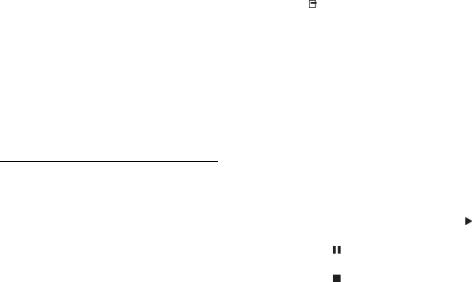
USB-inhoud bekijken
1.Sluit het USB-apparaat aan op de USB-aansluiting van de TV.
2.Druk op  , selecteer [USB bladeren] en
, selecteer [USB bladeren] en
druk vervolgens op OK.
3. Selecteer een bestand in de inhoudsbrowser en druk daarna op OK om
het afspelen te starten.
4. Druk op de Afspeelknoppen op de
afstandsbediening om het afspelen te regelen. Zie De TV gebruiken > Media afspelen >
Afspeelopties (Pagina 18).
Afspeelopties
Video kijken
Druk op de Navigatietoetsen om een
bestand te selecteren en druk vervolgens op
OK.
Druk op  om het afspelen te onderbreken.
om het afspelen te onderbreken.
Druk op  om te stoppen.
om te stoppen.
Druk op  /
/  om achteruit of vooruit te zoeken.
om achteruit of vooruit te zoeken.
Druk op  om de USB-inhoudsbrowser af te sluiten.
om de USB-inhoudsbrowser af te sluiten.
Afspeelopties voor video's
Druk terwijl u naar de video kijkt op
 OPTIONS voor de volgende video-opties:
OPTIONS voor de volgende video-opties:
[Ondertiteling]: de beschikbare instellingen voor ondertitels selecteren.
[Audiotaal]: de beschikbare audiotaal selecteren.
[Herhalen]: een track of album herhalen.
[Info tonen]: de bestandsnaam weergeven.
[Eco-instellingen]: energiebesparende modi selecteren.
Muziek beluisteren
Druk op de Navigatietoetsen om een
muziektrack te selecteren en druk vervolgens op OK.
Druk op  om het afspelen te onderbreken.
om het afspelen te onderbreken.
Druk op  om te stoppen.
om te stoppen.
Druk op /
/  om achteruit of vooruit te zoeken binnen een muziektrack.
om achteruit of vooruit te zoeken binnen een muziektrack.
Druk op  om de inhoudsbrowser af te sluiten.
om de inhoudsbrowser af te sluiten.
NL 18
Druk op  om de inhoudsbrowser af te sluiten.
om de inhoudsbrowser af te sluiten.
Opties voor diapresentaties
Druk op  OPTIONS om de volgende instellingen te openen of af te sluiten:
OPTIONS om de volgende instellingen te openen of af te sluiten:
[Overgangen diapresentatie]: de overgang tussen afbeeldingen instellen.
[Frequentie diapresentatie]: de weergavetijd voor elke afbeelding in de diapresentatie instellen.
[Herhalen] / [Eén keer afspelen]: de diapresentatie eenmaal of meerdere malen bekijken.
[Shuffle uit] / [Shuffle aan]: de willekeurige weergave van afbeeldingen in de diapresentatie inof uitschakelen.
[Beeld roteren]: de afbeelding draaien.
[Info tonen]: de bestandsinformatie weergeven.
[Inst. als Scenea]: de geselecteerde
afbeelding instellen als achtergrond voor de TV. Zie Meer uit uw TV halen > Scenea weergeven (Pagina 26).
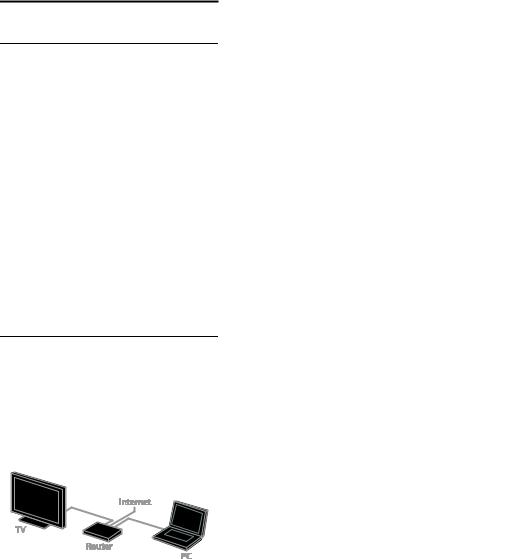
Smart TV doorbladeren
Wat u kunt doen
*Alleen beschikbaar op bepaalde modellen.
Apps (internetapplicaties) zijn speciaal aangepaste websites voor de TV waarmee u online video's kunt bekijken.
Opmerking:
Services en apps voor Smart TV kunnen per land verschillen.
Smart TV laat één pagina tegelijkertijd op het volledige scherm zien.
Bepaalde websites worden soms niet volledig weergegeven. Functies die plug-ins vereisen zijn wellicht niet beschikbaar.
TP Vision Netherlands B.V. aanvaardt geen verantwoordelijkheid voor de content en de kwaliteit van de content die door de contentproviders wordt aangeboden.
Wat hebt u nodig
1.Sluit de TV via uw thuisnetwerk aan op internet.
2.Sluit via uw thuisnetwerk een router met een snelle internetverbinding aan op internet.
3.Schakel de router in.
4.Installeer het netwerk. Zie De TV
aansluiten > Netwerk en internet.
Apps voor Smart TV openen |
|
Nederlands |
|
Indien uw TV via uw thuisnetwerk is |
|||
|
|||
aangesloten op internet, kunt u video's van |
|
||
YouTube en mediabestanden in uw |
|
||
thuisnetwerk bekijken. |
|
||
YouTube Leanback |
|
||
|
|||
1. Druk op  .
.
2.Selecteer [YouTube] en druk vervolgens op OK.
3.Volg de instructies op het scherm om video's te bekijken.
4. Druk op  om het menu te sluiten.
om het menu te sluiten.
Netwerk doorbladeren
1. Druk op  .
.
2.Selecteer [Netwerk doorzoeken] en druk vervolgens op OK.
3.Selecteer het netwerk dat u wilt aansluiten.
4.Druk op de Navigatietoetsen om een
bestand te selecteren en druk vervolgens op
OK.
5. Druk op  om af te sluiten.
om af te sluiten.
NL 19
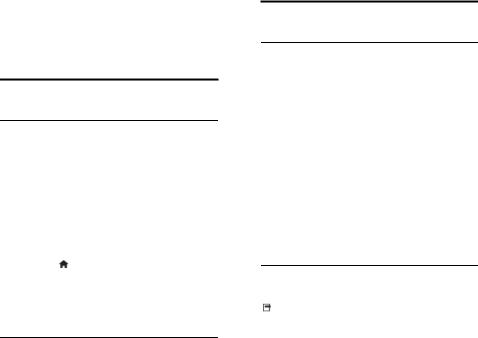
Overschakelen naar de Game-instelling
1.Druk op  ADJUST.
ADJUST.
2.Selecteer [Smart picture] > [Game] en
druk vervolgens op OK. De TV is klaar voor het gamen.
Opmerking: als uw gamesessie eindigt, schakelt u terug naar uw gebruikelijke Smart-beeldinstelling.
NL 20
Teletekst bekijken
Een pagina selecteren
Als u kijkt naar zenders die teletekst uitzenden, kunt u de teletekst bekijken.
1.Selecteer een zender die teletekst uitzendt en druk op TEXT.
2.Selecteer op een van de volgende manieren een pagina:
Voer het paginanummer in met de
Cijfertoetsen.
Druk op CH + / CH - om de volgende of de vorige pagina te bekijken.
Druk op Gekleurde knoppen om een item met kleurcodering te selecteren.
3. Druk op  om af te sluiten.
om af te sluiten.
Opties voor teletekst
1. Druk terwijl u teletekst kijkt op
OPTIONS.
2. Selecteer een optie:
[Pagina bevriezen] / [Bevriezen van pagina stoppen]: hiermee zet u de huidige pagina vast of heft u het vastzetten op.
[Dual screen] / [Volledig scherm]: hiermee schakelt u Dual Screen-teletekst in of uit. Met Dual Screen ziet u de huidige zender én de teletekst op twee helften van het TV-scherm.
[T.O.P.-overzicht]: bij T.O.P.-teletekstuitzendingen (Table Of Pages) kunt u van het ene onderwerp naar het andere gaan zonder paginanummers op te geven.
[Vergroten] / [Norm. weergave]:
hiermee zoomt u in op de pagina. Gebruik de Navigatietoetsen om over het vergrote scherm te bewegen.
[Tonen]: hiermee kunt u verborgen informatie op een pagina verbergen of weergeven, zoals oplossingen van raadsels of puzzels.
[Bladeren door subpagina's]: Indien er subpagina's beschikbaar zijn, worden deze automatisch allemaal getoond.
